Versiunea iOS a Safari a fost întotdeauna un browser mobil. Este grozav pentru smartphone-uri, dar nu este cel mai bun pentru o tabletă sau o experiență hibridă precum iPad-ul. S-a rezolvat acum în noua actualizare a software-ului iPadOS.
Cuprins
- Legate de:
- Navigare asemănătoare desktopului
- O mulțime de noi comenzi rapide de la tastatură Safari pe iPadOS
- Un manager de descărcare care funcționează în sfârșit
-
Îmbunătățiri mai mici ale barei de instrumente Safari
- Postări asemănatoare:
Legate de:
- Aceste noi funcții multitasking și UX din iPadOS vă vor crește productivitatea
- Cum să redenumiți documentele folosind aplicația Files pe iOS 13 și iPadOS
- Unde este camera foto în iOS 13 și iPadOS?
- Noua funcție Safari Download Manager din iOS 13 vă va face mai productiv
Apple a făcut câteva modificări semnificative în modul în care funcționează Safari pe iPadOS. Pe scurt, toate vă permit să aveți mult mai multă experiență de navigare asemănătoare desktopului pe iPad. Este o afacere mare, așa că iată toate rafinamentele la care vă puteți aștepta.
Navigare asemănătoare desktopului
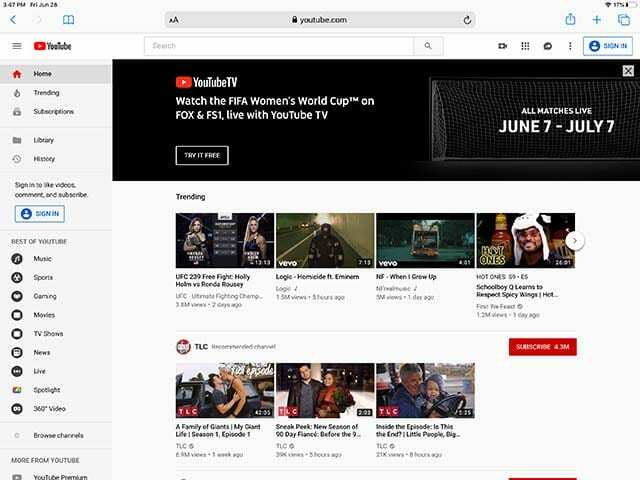
Safari pe iPadOS nu va funcționa mai mult ca un browser desktop, ci va arăta și ca un browser desktop pentru site-urile pe care le vizitați.
Asta pentru că Safari se va identifica acum ca browser desktop pentru serverele web. În esență, asta ar trebui să însemne că fiecare site web pe care îl vizitați va afișa automat versiunea pentru desktop, mai degrabă decât cea mobilă.
Sună ca o schimbare mică și de bază - și este. Dar înseamnă o experiență de navigare complet diferită pentru utilizatori.
În primul rând, elimină una dintre barierele din utilizarea unui iPad ca înlocuitor de computer. Deschideți Gmail, Facebook sau YouTube în iPadOS Safari și veți vedea exact aceleași site-uri pe care le-ați deschide dacă le-ați deschide pe un Mac.
Apple și-a optimizat intrările Safari la atingere. Asta înseamnă că veți putea accesa toate elementele site-ului cu degetul, așa cum ați face cu un mouse (și cu o nouă funcție de accesibilitate în iPadOS, puteți utiliza de fapt un mouse).
În cele din urmă, în loc să fie nevoie să „Solicite site-ul desktop” în mod explicit, utilizatorii de iPad vor face opusul dacă aleg.
O mulțime de noi comenzi rapide de la tastatură Safari pe iPadOS
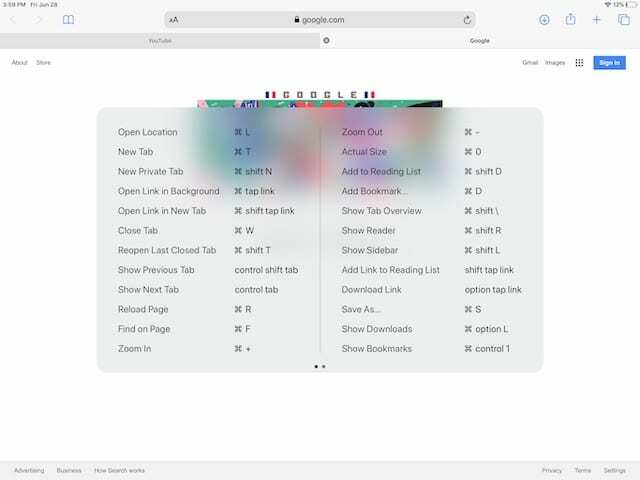
Utilizatorii puternici sunt adesea mari fani ai comenzilor rapide de la tastatură. Și pentru a remarca faptul că Safari pe iPadOS este în esență ca omologul său pe macOS, Apple a adăugat o mulțime de comenzi rapide de la tastatură la aplicație.
Atâta timp cât aveți o tastatură externă conectată la iPad, veți putea profita de comenzile rapide de la tastatură. Acest lucru este valabil pentru tastaturile inteligente ale Apple, precum și pentru diverse opțiuni Bluetooth și cu fir de la terțe părți.
La fel ca pe macOS, comenzile rapide de la tastatură vor permite utilizatorilor să navigheze cu ușurință în paginile web, să acceseze anumite funcții sau să deschidă o filă nouă foarte rapid. Unele dintre ele se bazează exclusiv pe taste, în timp ce altele combină tastele cu atingerile de pe ecran.
Deși Apple spune că există peste 30 de comenzi rapide de la tastatură de utilizat în Safari pe iPadOS, iată doar o mostră pentru a începe.
- Filă privată nouă: Comandă + Săgeată în sus + N
- Deschideți linkul în fundal: Comanda + Atingeți
- Utilizați selecția pentru Găsiți: Comanda + E
- Deschide link-ul într-o fereastră nouă: Comandă + Opțiune + Atingeți
- Adăugați link la Lista de lectură: Săgeată în sus + Atingeți
- Deschideți linkul într-o filă nouă: Comandă + Săgeată în sus + Atingeți
- Lipiți fără formatare: Comandă + Shift + Opțiune + V
- Închideți vizualizarea web în aplicația: Comanda + W
- Mareste: Comanda + Plus
- A micsora: Comandă + Minus
- Salvați pagina web: Comanda + S
- Comutați descărcări: Comandă + Opțiune
- Descărcați fișierul de la legătură: Opțiune + Atinge
Un manager de descărcare care funcționează în sfârșit
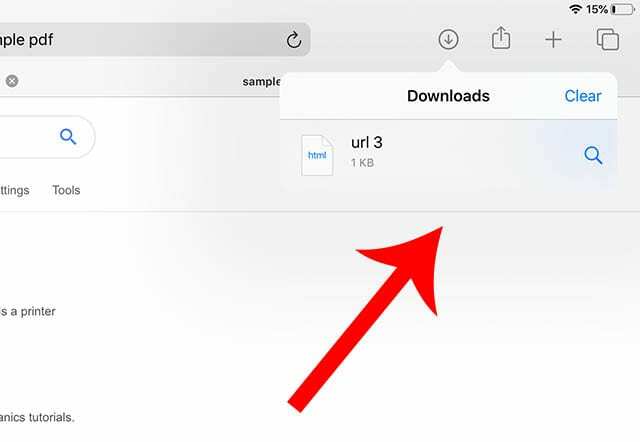
Lipsa unui manager de descărcare și suport mediocru pentru datele stocate local sunt două lucruri care au împiedicat serios iPad-ul să devină un înlocuitor de laptop. Nu mai este cazul în iPadOS.
Safari are acum un manager de descărcări cu drepturi depline. Îl veți găsi în bara de instrumente Safari. Dacă sunteți și un utilizator Mac, va arăta vag familiar - ceea ce are sens, deoarece este un fel de clonă a managerului de descărcare Safari pentru macOS.
- Noua funcție Safari Download Manager din iOS 13 vă va face mai productiv
În practică, managerul înseamnă că puteți salva mai ușor diverse tipuri de fișiere pe iPad fără a fi nevoie să lucrați cu foaia de Partajare. Doar descărcați un fișier și acesta se va îndrepta direct în dosarul Descărcări.
Faceți clic pe Managerul de descărcări, puteți vedea și o listă a descărcărilor dvs. active sau recente. De asemenea, puteți anula descărcări mai mari care sunt în curs făcând clic pe pictograma X - dacă vă răzgândiți, le puteți relua făcând clic pe pictograma de reîmprospătare.
În mod implicit, iPadOS va trimite fișiere în dosarul Descărcări, care este de fapt doar un dosar din iCloud Drive.
Dar puteți edita de fapt unde ajung fișierele descărcate. Doar accesați Setări —> Safari —> Descărcări și veți vedea o opțiune pentru a salva fișierele descărcate „Pe iPad-ul meu”. De aici, puteți crea și edita un dosar nou pentru a vă păstra descărcările.
Îmbunătățiri mai mici ale barei de instrumente Safari
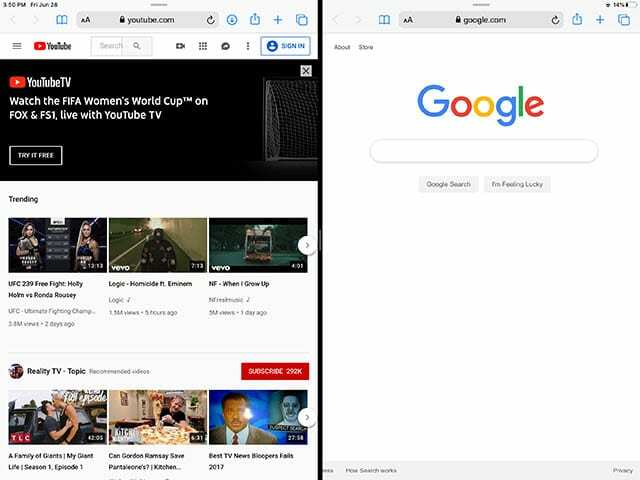
Cele trei îmbunătățiri anterioare sunt caracteristicile mari care ar trebui să permită iPad-ului și aplicației Safari să devină mult mai bune pentru productivitate. Dar există și alte rafinamente mai mici ale versiunii Safari pentru iPad.
De exemplu, bara de instrumente Safari a fost ușor modificată cu câteva opțiuni la îndemână. Există pictograma Manager de descărcări menționată mai sus, precum și o pictogramă text în bara de adrese URL care vă va permite să ajustați dimensiunea textului de pe un site web.
Dacă încărcați adesea fotografii pe site-uri web sau alte platforme folosind iPad-ul, veți fi bucuroși să aflați că Safari are acum o opțiune integrată care le permite utilizatorilor să redimensioneze fotografiile la Mic, Mediu, Mare sau Real Mărimea. Da, este același submeniu care apare atunci când trimiteți o imagine prin e-mail.
Unele îmbunătățiri nu sunt strict bazate pe Safari, dar vor îmbunătăți semnificativ modul în care utilizați browserul.
Continuă să fie menționat în iPadOS acoperire, dar capacitatea de a avea două instanțe ale aceleiași aplicații deschise unul lângă altul este o schimbare majoră. Pentru utilizatorii Safari, înseamnă că puteți avea o fereastră Safari deschisă la Google Docs chiar lângă o altă fereastră Safari cu material de cercetare. Acesta este practic inovator pentru tabletă.
Care sunt unele dintre funcțiile cheie ale iPadOS pe care le așteptați cu nerăbdare?

Mike este un jurnalist independent din San Diego, California.
Deși acoperă în primul rând tehnologia Apple și pentru consumatori, el are experiență în scris despre siguranța publică, administrația locală și educația pentru o varietate de publicații.
A purtat destul de multe pălării în domeniul jurnalismului, inclusiv scriitor, editor și designer de știri.